VMware Workstation Pro est désormais gratuit
Le logiciel VMWare ; spécialisé dans la virtualisation professionnelle désormais accessibles à tous!
VMware a rendu son logiciel de machine virtuelle pro gratuit sous Windows, macOS et Linux, mais uniquement pour un usage personnel.
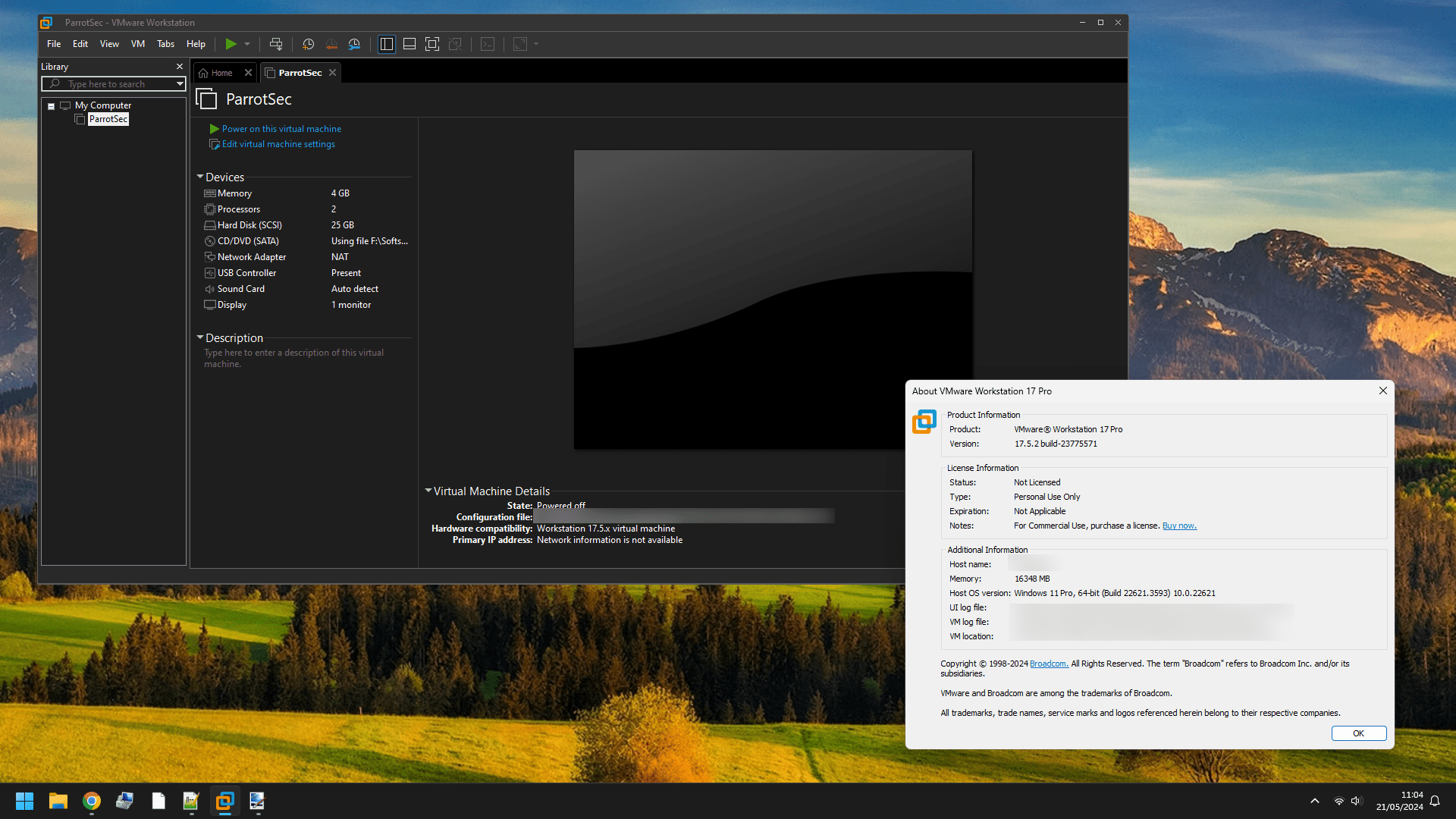
Ce changement signifie que vous pouvez télécharger VMware Workstation Pro 17 et l’utiliser sans clé de licence ni abonnement permanent sous Windows et Linux, ou, si vous êtes sur un système macOS, télécharger, installer et utiliser l’équivalent VMware Fusion Pro 13 gratuitement.
Les logiciels de virtualisation comme VMware vous permettent d’exécuter des systèmes d’exploitation « invités » sur un système d’exploitation « hôte » avec une intégration intersystème comme le presse-papiers partagé, la possibilité de glisser-déposer des fichiers, d’accéder à des périphériques USB et d’exploiter des fonctions matérielles comme l’accélération GPU.
Ces outils facilitent l’exécution de Windows au sein d’Ubuntu plutôt qu’en dual-boot, ainsi que l’essai d’autres distributions Linux, BSD (non, pas le genre d’écran d’erreur de Windows), Android, et bien d’autres encore. Pratique, efficace et sécurisé grâce à des fonctions d’isolation.
Broadcom, qui a racheté VMware en 2023, a indiqué dans un billet de blog qu’elle rendait ces outils auparavant coûteux gratuits pour un usage personnel afin de « fournir une valeur continue et durable à nos clients et à l’ensemble de la communauté VMware ».
Les utilisateurs quotidiens qui souhaitent disposer d’un laboratoire virtuel sur leur ordinateur Mac, Windows ou Linux peuvent le faire gratuitement en s’enregistrant et en téléchargeant les bits à partir du nouveau portail de téléchargement situé à l’adresse support.broadcom.com.
Un abonnement payant est toujours nécessaire pour utiliser Fusion Pro ou Workstation Pro à des fins « commerciales ». Mais comme il n’y a pas d’exigence stricte, de contrôle dans l’application ou d’autres limitations de fonctionnalités pour en juger, c’est à l’honnêteté de l’utilisateur qu’il revient de le dire.
Attention tout de même : VMware Workstation est un logiciel propriétaire (non open-source), même si son utilisation est payante.
D’autres logiciels de machines virtuelles pour Linux sont libres, comme Oracle VirtualBox et GNOME Boxes, qui offrent une interface conviviale pour les puissantes technologies de virtualisation KVM et QEMU.VMware Workstation Pro possède quelques « avantages » propres, comme des options réseau configurables, y compris la prise en charge de VLAN, plusieurs cartes réseau virtuelles et des outils de simulation de réseau ; des instantanés, un clonage facile et des modèles de machine ; des fonctions de connectivité à distance, et plus encore.
Mais on s’attendrait à trouver dans cette application des fonctions plus avancées et plus spécialisées que dans Virtualbox, puisque la virtualisation est une activité secondaire pour Oracle (qui garde ses doigts au chaud dans diverses tartes), alors qu’elle a été l’unique objectif de VMware au cours des 25 dernières années.
Bien sûr, c’est à vous de décider si vous voulez utiliser VMWare Workstation Pro plutôt que d’autres options. Je ne suis pas là pour plaider en faveur de cette solution, mais simplement pour annoncer que ce logiciel est désormais « gratuit » sous Linux, Windows et macOS.
Obtenir VMware Workstation Pro
Pour télécharger VMware Workstation Pro 17 pour Linux, vous devez ouvrir un compte Broadcom, puis vous connecter à une page d’assistance spécifique, accepter les conditions générales de vente, cliquer sur un lien de téléchargement, puis saisir des informations de « conformité commerciale » avant que le téléchargement ne commence.
Sous Linux, le programme d’installation de VMware Workstation est un fichier .bundle. Ce n’est pas habituel ; il s’agit en fait d’un script shell qui relie des binaires à l’intérieur. Téléchargez-le entièrement, puis donnez au bundle l’autorisation de s’exécuter. Exécutez-le ensuite en tant que super-utilisateur à partir d’un terminal pour procéder à l’installation.
Après cela… Eh bien, les choses se compliquent sous Linux – cet article aurait été publié il y a 4 heures, mais l’outil de module de noyau qui doit construire des modules de noyau compatibles a échoué à plusieurs reprises (un problème de longue date, il s’avère) – mais j’ai fini par m’en sortir.
Après cela, suivez les étapes au fur et à mesure que vous les voyez. Veillez simplement à cocher l’option « I want to license VMware Workstation Pro 17 for personal use » lors de l’installation, et à refuser toutes les autres options concernant l’activation de la télémétrie et de la surveillance.
Une fois que c’est fait, expérimentez avec les systèmes d’exploitation et les distributions.
